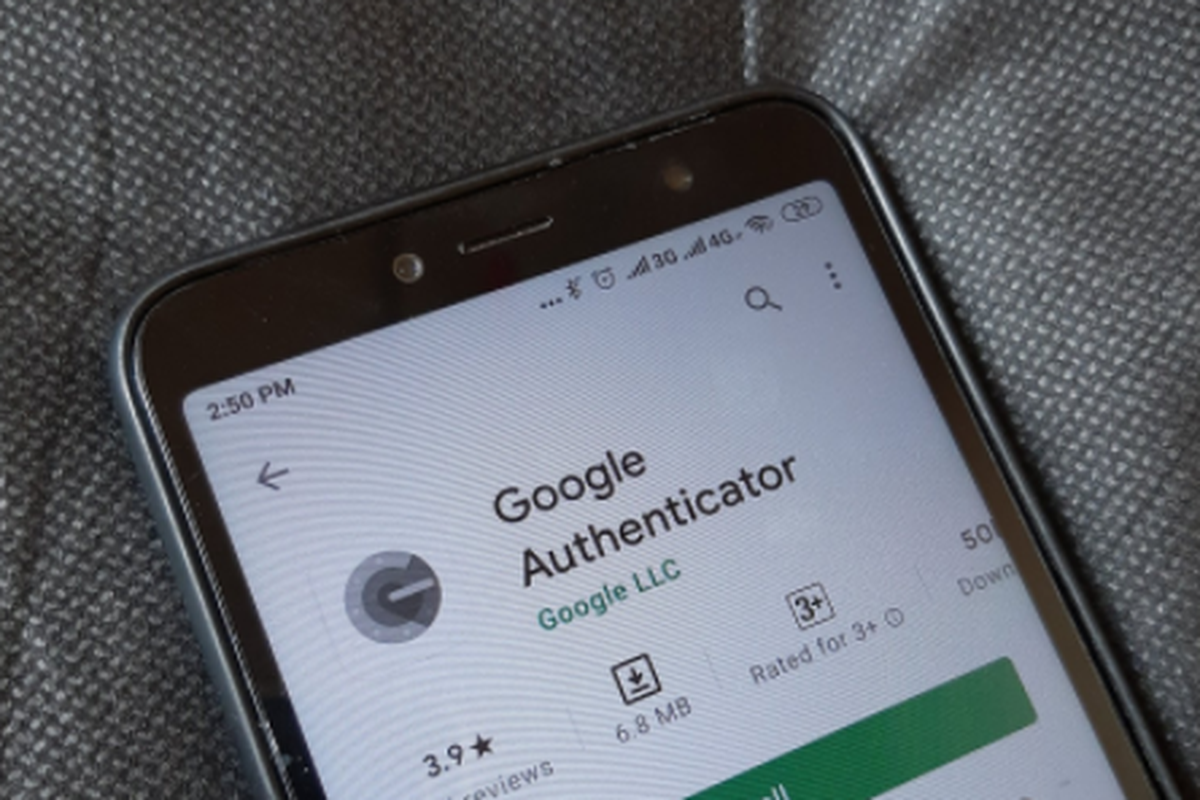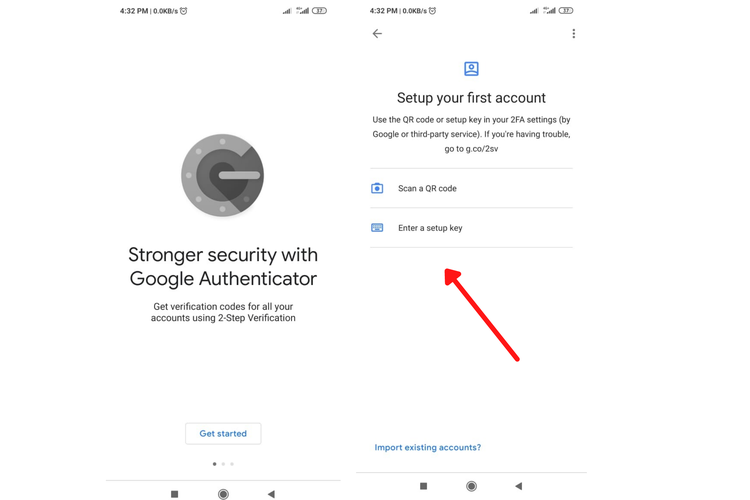- Keamanan data pribadi dalam ponsel merupakan hal yang penting diperhatikan. Data pribadi berbagai kredensial lainnya merupakan incaran para peretas, untuk itu Anda wajib melindunginya dengan baik.
Salah satu upaya untuk melindungi data pribadi bisa dengan memasang aplikasi keamanan, seperti Google Authenticator. Aplikasi ini merupakan aplikasi keamanan yang dapat melindungi akun Anda dari pencurian kata sandi.
Google Authenticator mudah digunakan dan dalam prosesnya menggunakan otentifkasi dua faktor (2FA). Otentifikasi dua faktor tersebut akan menghasilkan kode acak yang digunakan untuk memverifikasi Anda saat mengakses akun.
Baca juga: Apa itu Google Keep dan Fitur-Fiturnya?
Google Authenticator tak hanya untuk melindungi akun Google saja. Anda bisa menggunakannya pada semua aplikasi yang mendukung, mulai dari Facebook, Twitter, Instagram, PayPal, dan banyak lagi lainnya.
Lantas bagaimana cara menggunakan aplikasi proteksi Google Authenticator? Berikut ini KompasTekno merangkum beberapa langkahnya.
Cara menggunakan Google Authenticator
Sebelumnya, pengguna harus mengaktifkan terlebih dahulu "verifikasi dua langkah" di akun Google mereka. Berikut ini caranya.
- Masuk atau log-in ke akun Google Anda dengan e-mail dan password melalui ponsel atau PC
- Kemudian pilih menu "Security/Keamanan". Jika Anda masuk melalui PC, menu tersebut berada di bagian paling kanan. Untuk ponsel, menu "Security" dapat ditemukan di bagian menu bar atas
- Gulir ke bawah dan Pilih "Signing in to Google/Login ke Google"
- Pilih " 2-step verification/verifikasi 2 langkah"
- Klik "Mulai"
- Masukkan kata sandi akun Google Anda
- Lalu klik perangkat yang Anda gunakan
- Kemudian klik "Lanjutkan"
- Ikuti intruksi hingga fitur dua langkah verifikasi Anda aktif
Setelah itu unduh aplikasi Google Authenticator di HP Android atau iPhone dan lakukan langkah selanjutnya, detil sebagai berikut:
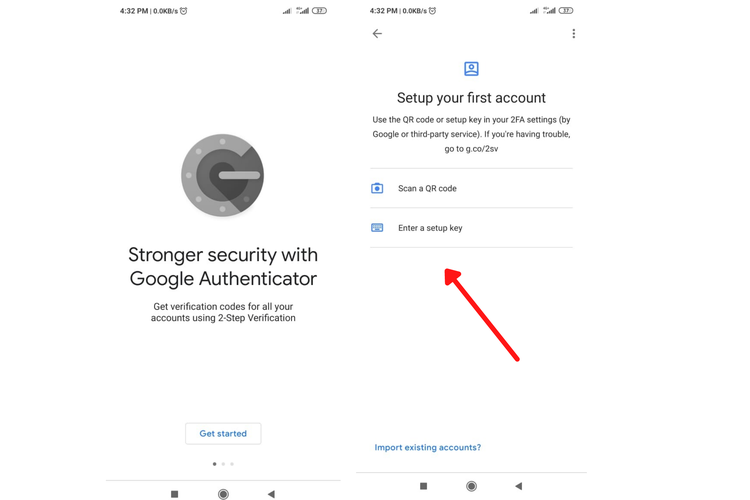 / Soffya Ranti
/ Soffya Ranti Google Authenticator
- Unduh aplikasi Google Authenticator di Play Store atau App Store
- Buka Google Authenticator di ponsel Anda
- Pada bagian layar bawah ponsel muncul dua pilihan “Scan Barcode” dan “Manual Entry” pilih salah satunya.
Perlu diketahui untuk Anda yang memilih “Scan Barcode” maka harus mengunduh terlebih dahulu pemindai QR code dari Play Store atau App Store untuk memverifikasi koneksi Google Authenticator dengan akun Anda di komputer.
Sedangkan untuk opsi “Manual Entry” berarti Google akan mengirim Anda kode 16 digit ke e-mail. Anda dapat masukkan kode tersebut untuk menyelesaikan proses verifikasi.
- Kemudian aktifkan “Time Based” untuk memastikan kode yang dimasukkan selaras dengan pembuatan kode sandi terbaru Authenticator
Selanjutnya, Anda perlu mengaktifkan opsi keamanan menggunakan Google Authenticator di aplikasi yang ingin diamankan, seperti Facebook atau Instagram.
Anda tinggal masuk ke aplikasi Facebook/Instagram di ponsel, kemudian cari menu Security/Keamanan->Two-factor authentication, kemudian aktifkan opsi Authentication App.
Selesai, kini setiap kali akan masuk ke akun yang telah dihubungkan dengan Google Authenticator maka Anda harus memasukkan kode verifikasi enam digit dari aplikasi.
Itulah cara menggunakan Google Authenticator di HP Android dan iPhone untuk melindungi data pribadi Anda. Semoga membantu.
Baca juga: Cara Mengaktifkan Verifikasi Dua Langkah Facebook